
在日常的工作和学习中,我们经常需要使用Excel进行数据处理和分析。有时候,我们需要在同一个单元格中输入多行内容,以便更好地呈现信息。比如说,一个单元格中既要包含标题,又要包含一些详细说明。如何在Excel中将一个单元格的内容分成两行呢?本文将详细介绍几种方法,帮助您轻松实现这个目标。
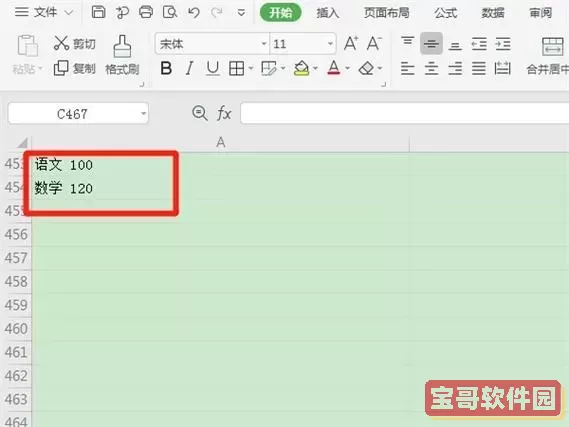
### 方法一:使用换行符
在Excel中,我们可以直接在单元格内使用换行符来实现内容的分行。具体的操作步骤如下:
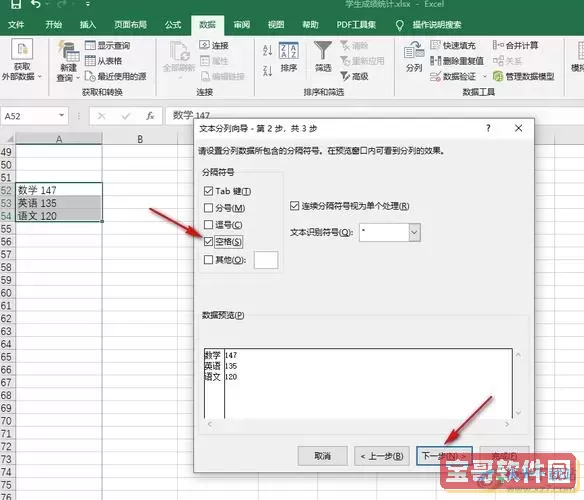
1. 双击要编辑的单元格或者选中单元格后按“F2”键。
2. 将光标移动到您想要换行的位置。
3. 按下“Alt + Enter”组合键,这时光标位置后会出现换行。
4. 输入您希望在新一行中显示的内容。
5. 按“Enter”键完成编辑。
采用这种方法后,您在同一个单元格中就可以轻松地将内容分为两行,更加清晰和直观。
### 方法二:调整单元格格式
除了使用换行符以外,您还可以调整单元格的格式来实现内容的分行显示。此方法尤其适用于需要自动换行的情况,具体步骤如下:
1. 选中需要调整的单元格。
2. 在Excel工具栏中,找到“开始”选项卡,点击“对齐方式”区域中的“换行”按钮(一个带箭头的图标)。
3. 这样,单元格中的内容如果超出单元格宽度,Excel就会自动换行显示。
这种方法便于处理大量文本,有效避免了内容溢出单元格的情况。
### 方法三:使用格式设置
Excel中的“格式设置”功能可以帮助您美化单元格的内容显示。您可以通过更改字体、大小、颜色等,使得多行内容更具吸引力。具体步骤为:
1. 选中单元格,右键点击选择“设置单元格格式”。
2. 在弹出的对话框中,您可以选择“对齐”选项卡,勾选“自动换行”选项。
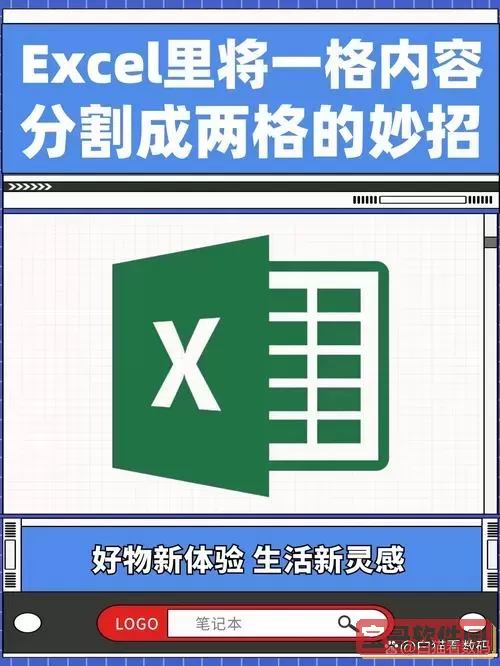
3. 调整字体、字号、颜色等其他格式设置。
4. 点击“确定”,关闭对话框。
这样设置后,即使您输入较长的标题,Excel也会自动将其调整为多行形式,使您的表格更加美观。
### 方法四:合并单元格
如果您希望在Excel中实现更大的标题或复杂内容展示,您可以试着使用合并单元格的功能。具体步骤如下:
1. 选中需要合并的多个单元格。
2. 在“开始”选项卡中,找到“合并和居中”按钮,点击该按钮。
3. 输入内容并按“Enter”。
通过合并单元格,您可以在大面积的区域内输入多行内容,方便用户更好地查看和理解数据。
### 总结
在Excel中将一个单元格分为两行并不复杂,您可以选择使用换行符、调整单元格格式、使用设置格式的功能或者合并单元格等多种方法来实现不同的效果。这些方法能够满足您在不同场景下的需求,确保您的数据在呈现时更加清晰和专业。
无论是编写报告、整理数据,还是制作演示文稿,学会灵活运用这些技巧都将大大提高您的工作效率和数据处理能力。希望本文能够对您在使用Excel的过程中有所帮助!